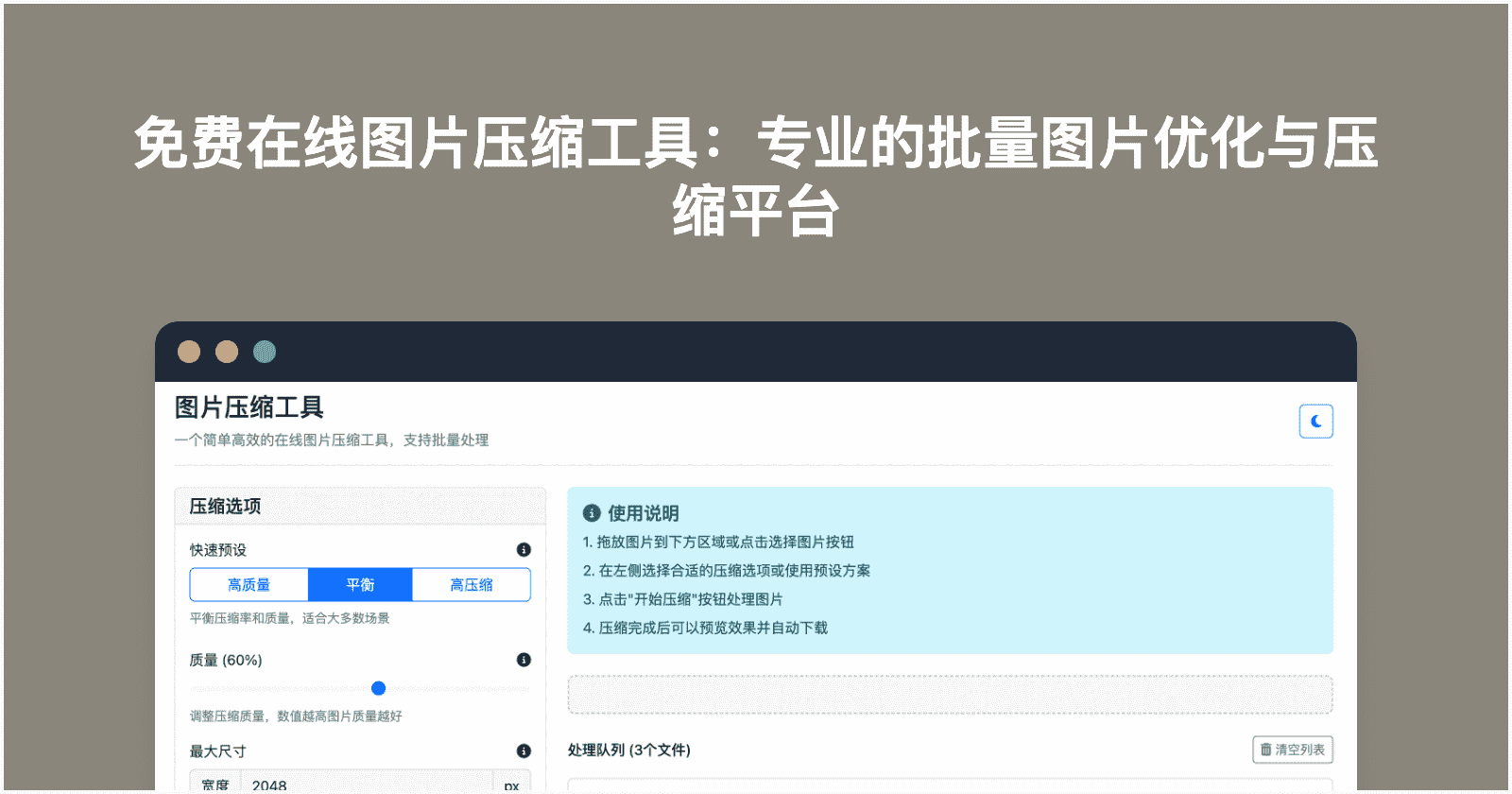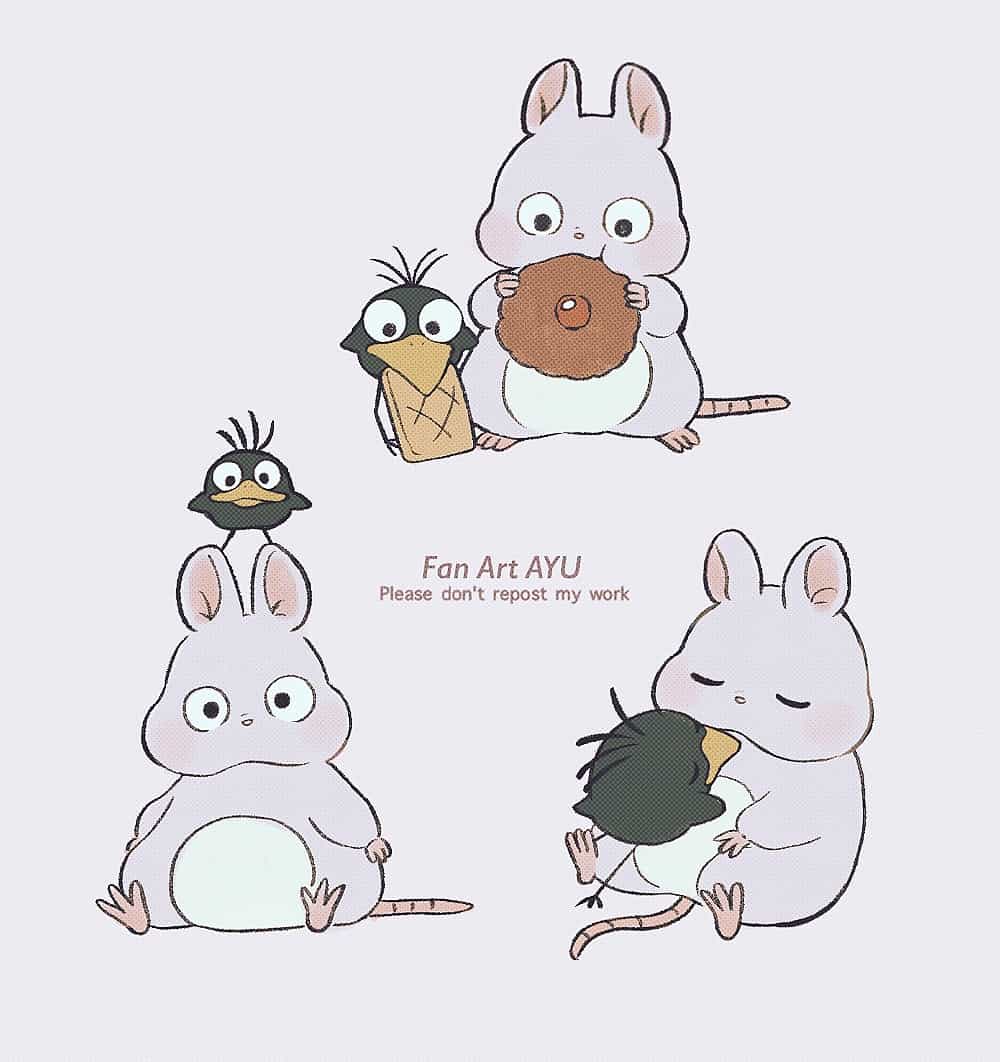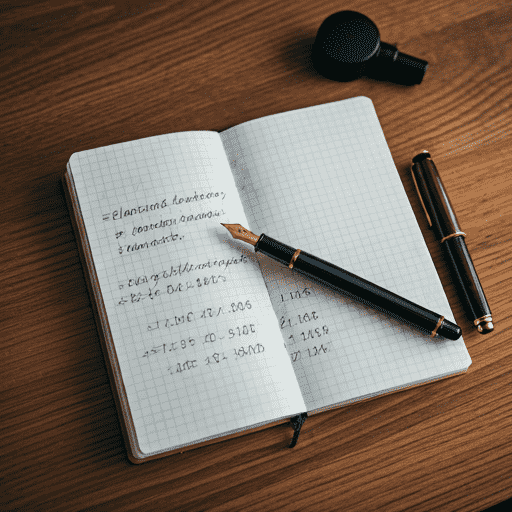图片转Excel像素艺术:专业的在线表格艺术创作工具
图片转 Excel 艺术:轻松创建像素风格表格艺术
在线体验地址:https://img2excel.cdtools.click
一款免费的在线工具,可以将任意图片转换成 Excel 像素艺术作品,支持多种图片调整参数,让你轻松创作独特的表格艺术。
功能特色
1. 简单易用的操作界面
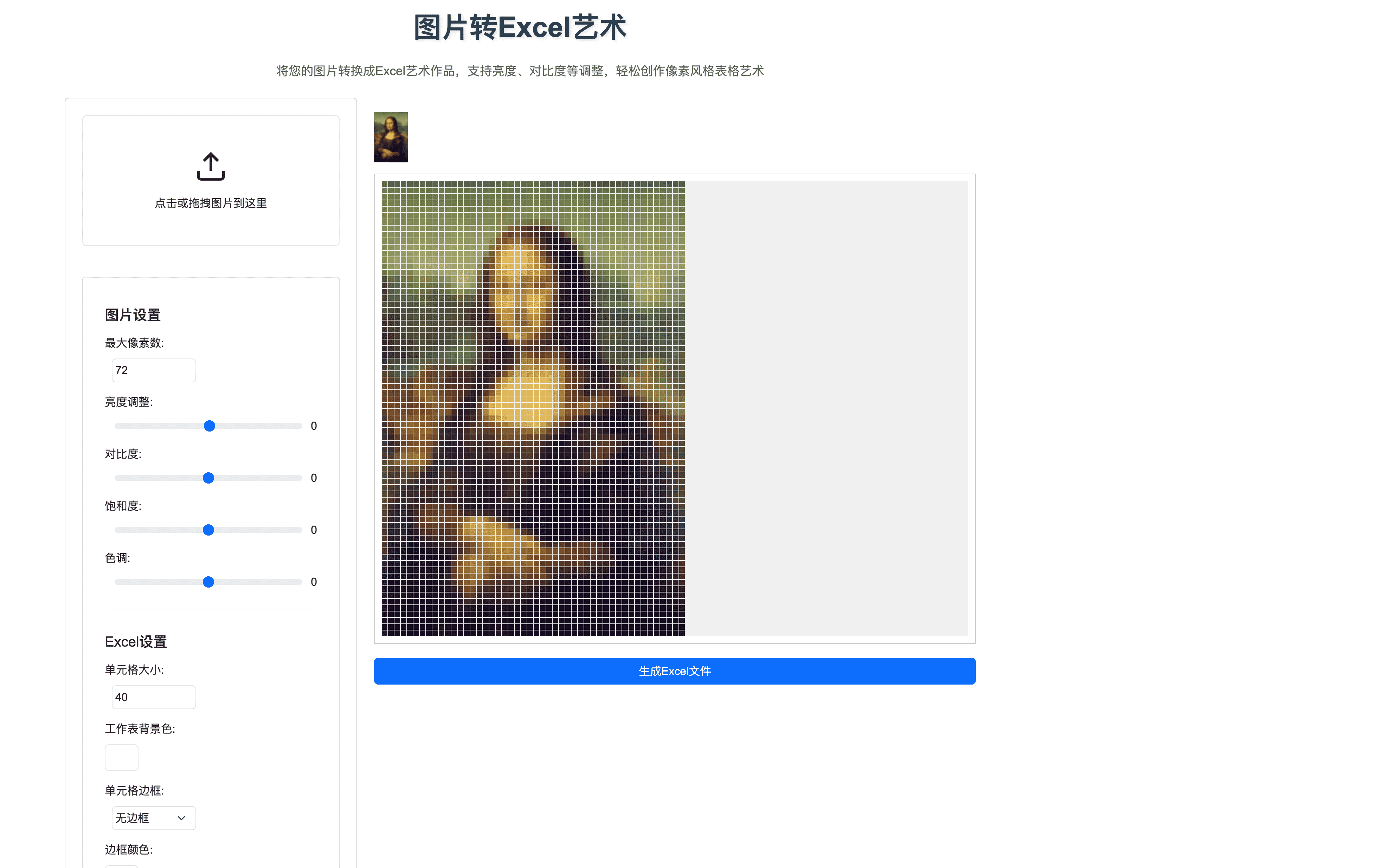
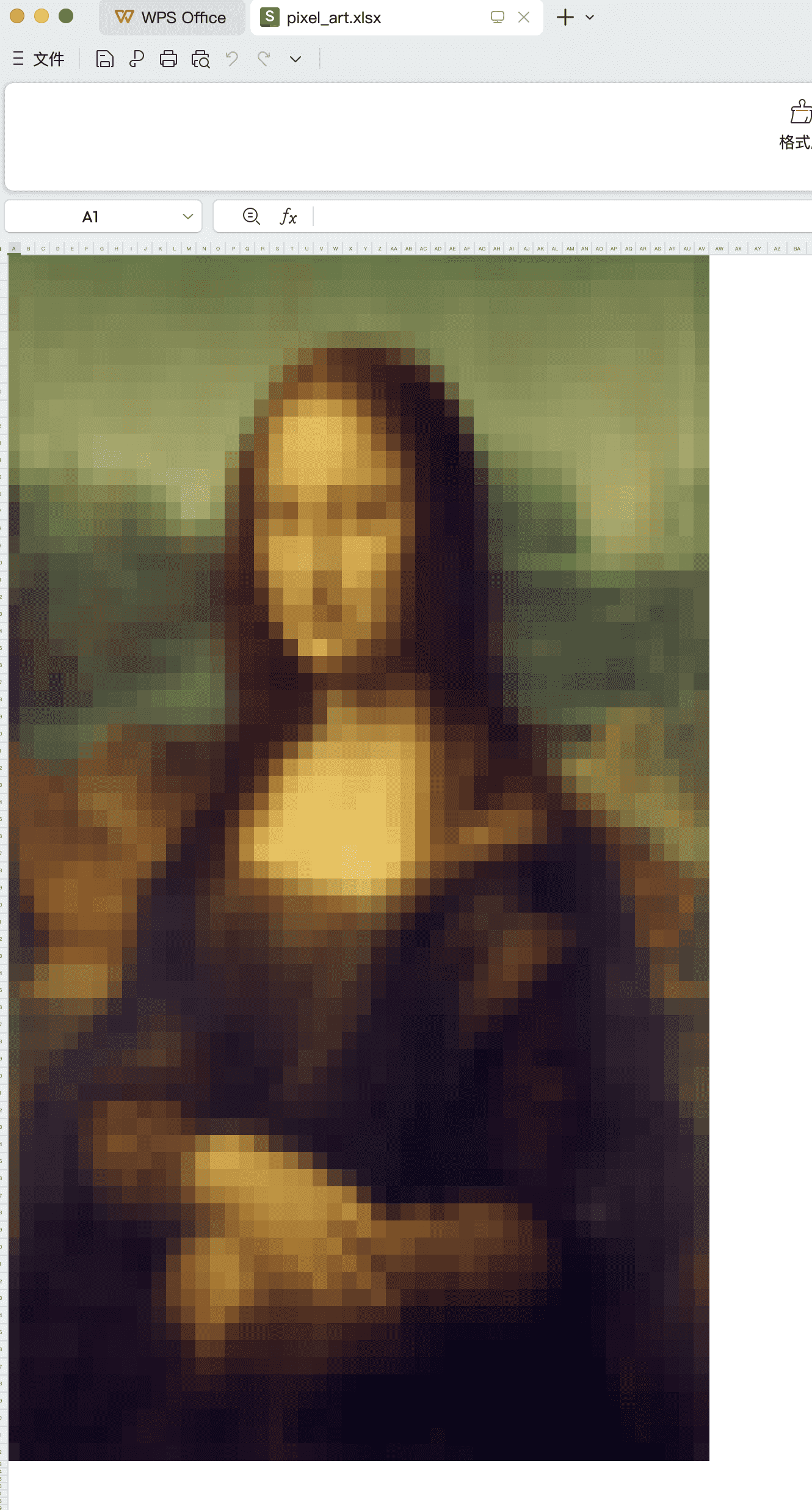
- 清晰的拖拽上传区域
- 实时预览功能
- 直观的参数调整面板
2. 强大的图片调整功能
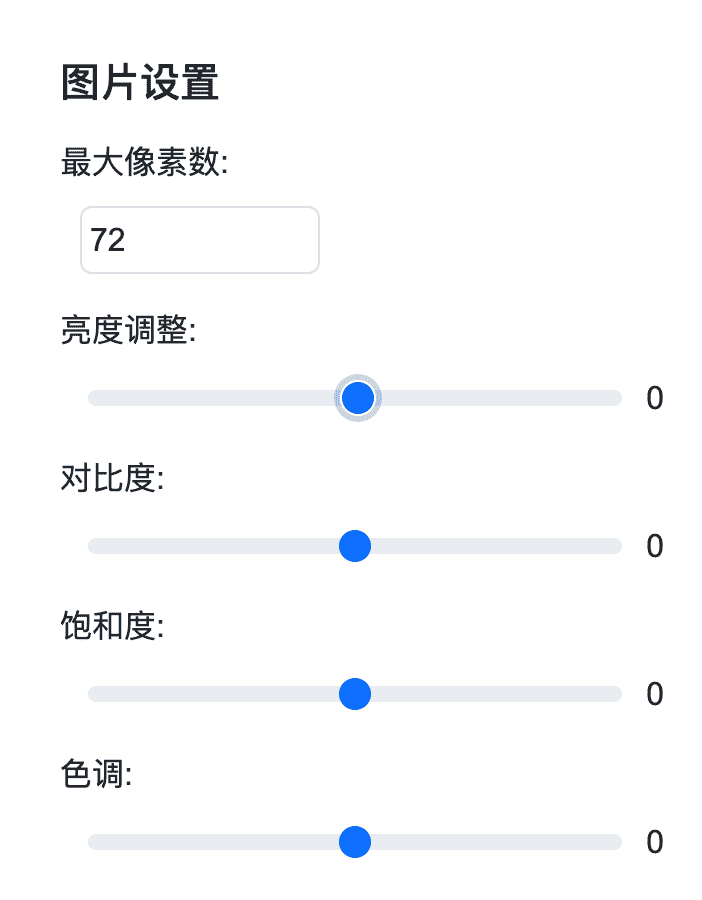
- 亮度调整:-100 到 100 的范围调节,让图片更明亮或更暗淡
- 对比度:-100 到 100 的范围调节,增强或减弱图片的层次感
- 饱和度:-100 到 100 的范围调节,调整色彩的鲜艳程度
- 色调:-180 到 180 度的范围调节,改变图片的整体色相
3. 灵活的 Excel 输出设置
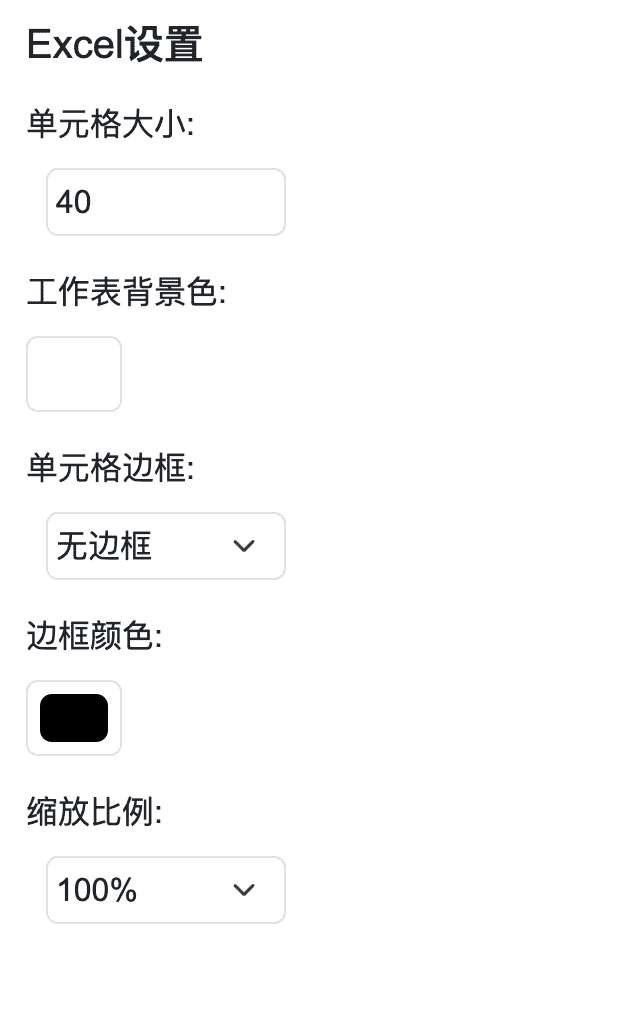
- 像素密度控制:最大像素数可在 10-200 之间自由设置
- 单元格样式定制:
- 自定义单元格大小
- 多种边框样式选择
- 边框颜色自定义
- 工作表背景色设置
- Excel 打开时的缩放比例调整
使用指南
第一步:上传图片
- 打开工具网页
- 点击上传区域或直接拖拽图片到指定区域
- 图片上传后会立即显示预览效果
第二步:调整参数
图片效果调整
- 使用滑块调整亮度使图片更通透
- 适当增加对比度提升层次感
- 调整饱和度改变色彩表现
- 用色调创造特殊的艺术效果
Excel 输出设置
- 设定合适的像素数(建议 50-100 之间)
- 选择你喜欢的边框样式
- 调整单元格大小获得最佳显示效果
第三步:生成作品
- 点击”生成 Excel 文件”按钮
- 等待文件生成(大图可能需要较长时间)
- 文件会自动下载到你的电脑
使用技巧
选择合适的图片
- 建议使用对比度较强的图片
- 简单的图案或标志效果更好
- 避免细节过多的复杂图片
参数调整建议
- 先调整最大像素数确定整体大小
- 对比度建议适当提高
- 可以用色调创造特殊的艺术效果
Excel 文件处理
- 生成的文件可以用 Excel 直接打开
- 可以进一步在 Excel 中修改调整
- 建议将文件另存为较新版本的 Excel 格式
注意事项
- 像素数越大,生成时间越长,文件也越大
- 建议从小像素数开始尝试,找到最适合的设置
- 某些特殊的边框样式在旧版 Excel 中可能显示异常
有了这个工具,你可以轻松将喜欢的图片转换成独特的 Excel 艺术作品。无论是制作个性化的表格,还是创作像素风格的艺术品,它都能帮你实现。快来试试吧!
此文章版权归houxiaozhao所有,如有转载,请注明来自原作者